Cómo desactivar las notificaciones del teclado de Apple TV y Apple Watch
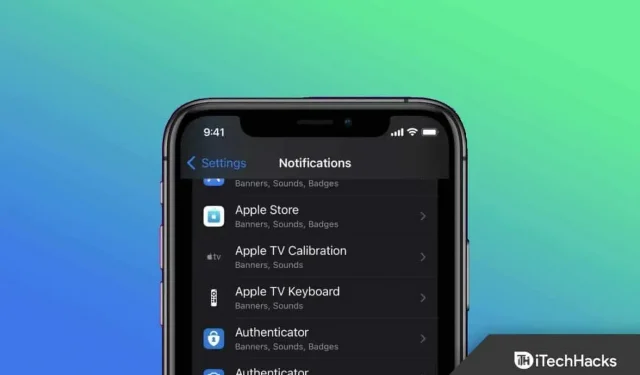
Dependiendo de sus necesidades, puede habilitar ciertas notificaciones. Pero por otro lado, aparecen un montón de notificaciones innecesarias en nuestro iPhone, lo que aumenta la duración de la batería.
Sin embargo, algunas notificaciones pueden distraer e innecesarias y puedes desactivarlas, y la notificación del teclado de Apple Watch es una de ellas. Mientras tanto, también es posible ahorrar batería apagándolas en iPhone y iPad.
Entonces, si no desea recibir notificaciones de teclado de Apple TV y mirar, tenemos buenas noticias para usted. Sí, has oído bien. Tenemos algunos pasos sencillos que puede seguir para desactivar las notificaciones del teclado de Apple TV y Apple Watch .
Contenido:
- 1 ¿Qué necesita saber sobre las notificaciones del teclado?
- 2 ¿Puedes escribir mensajes en Apple Watch?
- 3 ¿Cómo desactivar las notificaciones del teclado de Apple TV?
- 4 ¿Cómo desactivar las notificaciones del teclado de Apple Watch?
¿Qué necesitas saber sobre las notificaciones del teclado?
A partir de iOS 15.1 en iPhone, ahora puede desactivar las notificaciones del teclado para Apple TV y Apple Watch. En el lanzamiento inicial de iOS 15, no había opción para desactivar las notificaciones.
Inicialmente, algunos usuarios de iPhone descubrieron que faltaba una característica pequeña pero útil en iOS 15 cuando Apple lo lanzó en septiembre de 2021. Sin embargo, el teclado del iPhone ha sido el teclado predeterminado para los usuarios de Apple TV y Apple Watch durante algún tiempo.
Pero desde el lanzamiento de iOS 15, los usuarios no han podido desactivar las notificaciones. Apple reintrodujo esta opción en la última versión beta pública de iOS 15.1 para desarrolladores.
¿Puedes escribir mensajes en Apple Watch?
Sí, a través de la aplicación Mensajes, puede redactar y enviar mensajes en su Apple Watch que incluyan imágenes, videos, emoji y clips de sonido. Mientras tanto, con Apple Pay, también puede enviar dinero y dejar que las personas conozcan su ubicación enviando un mensaje con su ubicación.
¿Cómo desactivar las notificaciones del teclado de Apple TV?
Fue sorprendente descubrir que iOS 15 eliminó la capacidad de desactivar las notificaciones para los teclados de Apple TV. Sin embargo, Apple no explicó por qué hizo esto. Ahora que salió iOS 15.1, la capacidad de desactivar estas notificaciones está de regreso. Siguiendo estos pasos, puede dejar de recibir notificaciones del teclado de Apple TV en su iPhone y iPad.
- Inicialmente, en su iPhone o iPad, abra la aplicación Configuración.
- Seleccione Notificaciones en el menú.
- En Estilo de notificación, seleccione Teclado Apple TV.
- Asegúrate de que «Permitir notificaciones» esté deshabilitado.
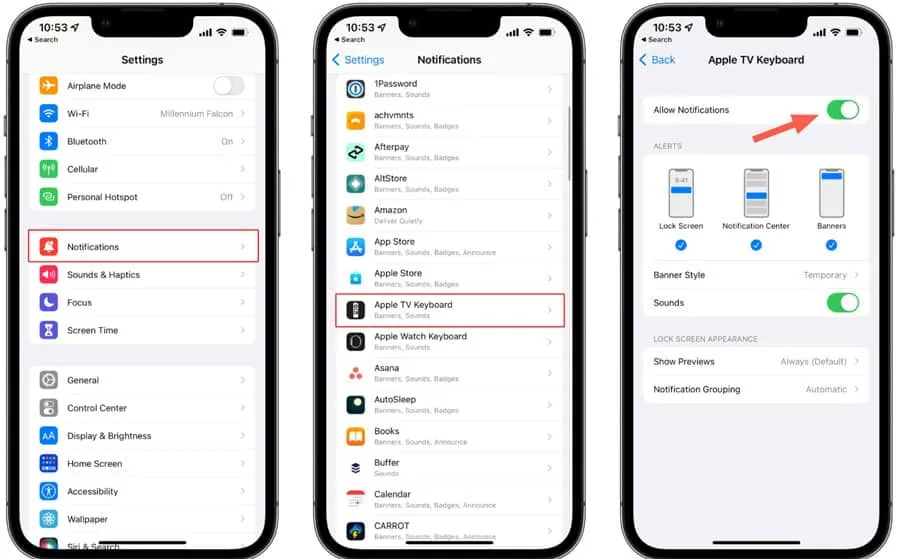
¿Cómo desactivar las notificaciones del teclado de Apple Watch?
Así que ahora, como ya hemos mencionado, cómo desactivar la notificación del teclado de Apple TV. Pero, ¿qué sucede si desea desactivar la notificación del teclado Apple Watch? Pues bien, para los usuarios del teclado del Apple Watch que quieran que les aparezcan las mismas notificaciones, sigan estos pasos:
- Primero, en su iPhone o iPad, abra la aplicación Configuración .
- Haga clic en » Notificaciones » en la parte inferior de la página.
- En la sección Estilo de notificación , toque Teclado Apple Watch .
- Asegúrate de que las notificaciones estén deshabilitadas tocando el interruptor junto a ellas.
Una vez que desactive las notificaciones del teclado de Apple TV y Apple Watch, no escuchará esos molestos pitidos cada vez que intente escribir en su Apple TV. Su iPhone o iPad todavía se puede usar para la entrada. El Centro de control de su dispositivo tendrá una aplicación Apple Remote que puede usar en su lugar. El icono de acceso remoto se puede volver a agregar al Centro de control si no se muestra:
- Vaya a la aplicación Configuración en su iPhone o iPad.
- Toca Centro de control en la parte inferior de la pantalla.
- Encuentra el control remoto de Apple TV en Más controles.
- Agréguelo a la sección «Controles incluidos» haciendo clic en el icono «+».
- Eso es todo. Ahora puede simplemente hacer clic en las tres líneas horizontales ubicadas a la derecha del Apple TV Remote y arrastrarlo a la ubicación deseada.
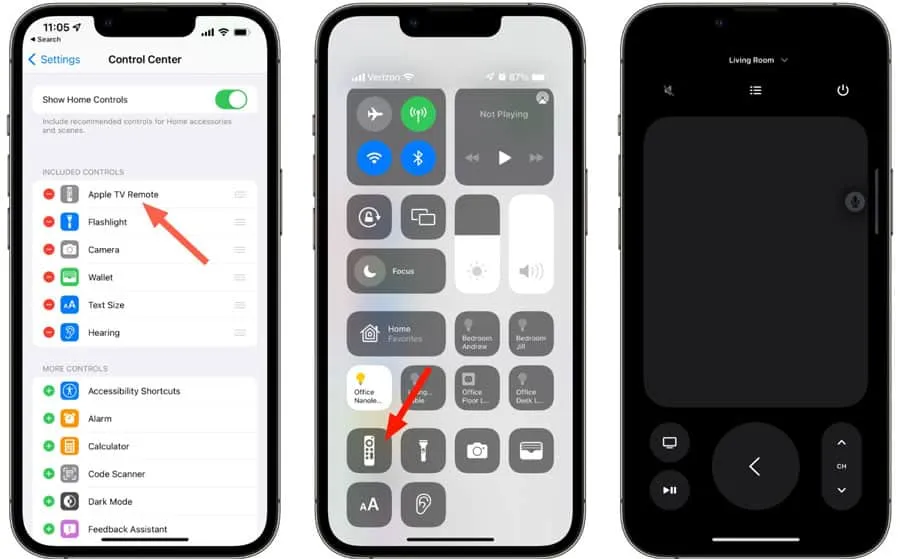
¿Dónde está el teclado en el Apple Watch?
El Apple Watch no tiene un teclado incorporado. Puede usar Scribble o Siri para enviar correos electrónicos y mensajes de texto a su Apple Watch. Cuando se le pregunte qué mensaje desea enviar a Siri a un contacto, primero presione la corona digital de su reloj para despertar a Siri antes de decirle qué mensaje desea enviar.
¿Cómo instalar un teclado en Apple Watch?
Si desea instalar un teclado completo en su dispositivo, use una aplicación de terceros como FlickType, Shift Keyboard o WatchKey. Dependiendo de su versión de WatchOS, es posible que pueda acceder a la App Store. También puede seleccionar Aplicaciones disponibles > Instalar a través de la aplicación Watch en iPhone seleccionando Digital Crown > Tienda de aplicaciones > flecha de descarga .
línea de fondo
Usar Siri Remote en la pantalla de su Apple TV o Apple Watch para escribir en lugar de escribir en su iPhone puede parecer fácil. Sin embargo, es posible que algunos usuarios con varios Apple TV y Apple Watch no deseen utilizar la notificación del teclado. Esto se debe a que a veces es molesto. Pero no sabe cómo deshabilitar o apagar las notificaciones del teclado Apple TV y Apple Watch. Esperamos que encuentre útil esta guía.



Deja una respuesta